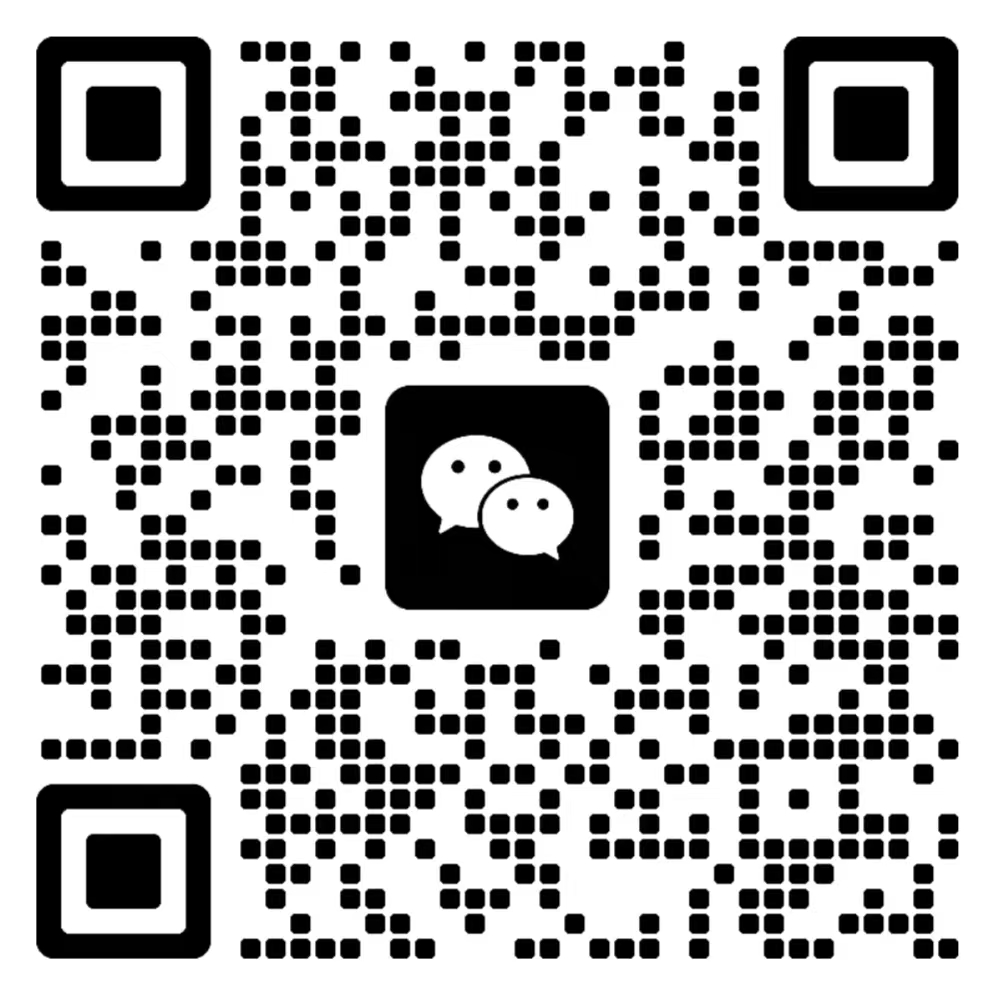centos7修改时间为中国时间
要将 CentOS 7 的系统时间修改为 中国时间,请按照以下详细步骤操作:
1. 使用具有root权限的用户登录系统 🔑
首先,确保你以 root用户 或具有 sudo权限 的用户身份登录到 CentOS 7 系统。这是进行系统配置修改的必要权限。

2. 打开终端或命令行界面 🖥️
启动终端程序,进入命令行操作界面,以便输入后续命令。
3. 备份当前的时间配置文件 📁
在进行任何修改之前,建议先备份现有的时间配置文件,以防出现问题时能够恢复原状。输入以下命令:
sudo cp /etc/localtime /etc/localtime.bak
解释:
sudo:以超级用户权限执行命令。cp:复制文件。/etc/localtime:当前的时间配置文件。/etc/localtime.bak:备份文件名。
此命令将当前的时间配置文件复制并保存为 localtime.bak,以便在需要时进行恢复。
4. 设置系统时区为中国时间 🌏
接下来,通过创建符号链接将系统时区设置为 中国上海时区。输入以下命令:
sudo ln -sf /usr/share/zoneinfo/Asia/Shanghai /etc/localtime
解释:
ln:创建链接。-s:创建符号链接。-f:强制覆盖已有的链接。/usr/share/zoneinfo/Asia/Shanghai:中国上海的时区信息文件。/etc/localtime:系统时间配置文件。
此命令将系统时区指向 Asia/Shanghai,即 中国标准时间(CST)。如果你位于中国的其他地区,可以将 Asia/Shanghai 替换为相应的时区名称,例如 Asia/Chongqing 或 Asia/Harbin。
5. 重启相关服务以使修改生效 🔄
为了确保时区修改立即生效,需要重启与时间相关的系统服务。输入以下命令:
sudo systemctl restart rsyslog
sudo systemctl restart crond
解释:
systemctl restart rsyslog:重启 rsyslog 服务,用于日志记录。systemctl restart crond:重启 crond 服务,用于计划任务。
重启这些服务可以确保系统时间的更改被正确识别和应用。
6. 验证时间设置是否正确 ✅
最后,使用 date 命令检查当前系统时间,确保其显示为 中国时间。输入以下命令:
date
示例输出:
Wed Apr 27 14:35:20 CST 2024
其中,CST 表示 中国标准时间。
工作流程总结 🛠️
- 登录系统:以具有适当权限的用户身份登录。
- 备份配置:保存现有时间配置以备不时之需。
- 设置时区:通过符号链接指定新的时区。
- 重启服务:应用更改,使新设置生效。
- 验证结果:确保系统时间已正确更新。
注意事项 ⚠️
- 备份重要:始终在修改系统配置前进行备份,以防止意外情况。
- 时区选择:确保选择正确的时区名称,避免时间偏差。
- 权限要求:执行上述命令需要具有 sudo权限 或 root权限。
通过以上步骤,你可以成功将 CentOS 7 系统时间修改为 中国时间,确保系统时间与当地时间保持一致,提升系统管理的准确性和可靠性。